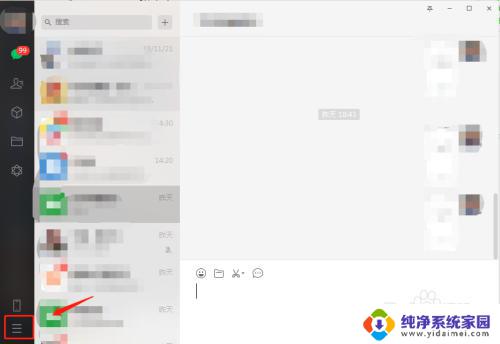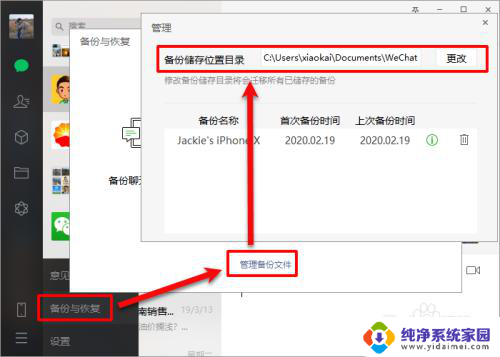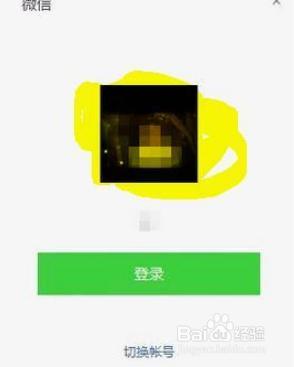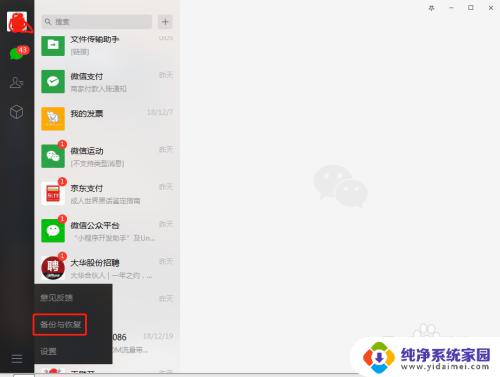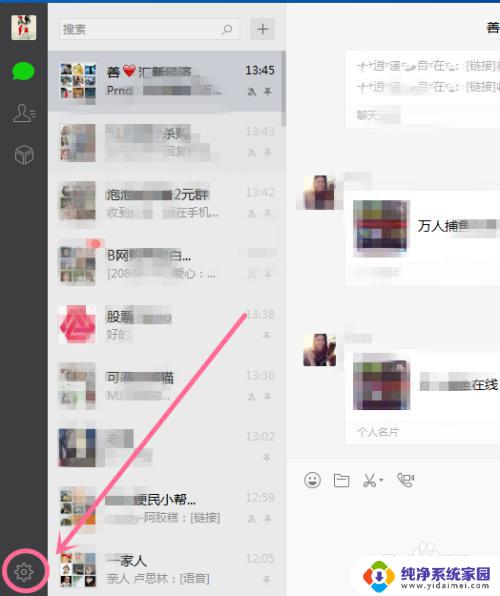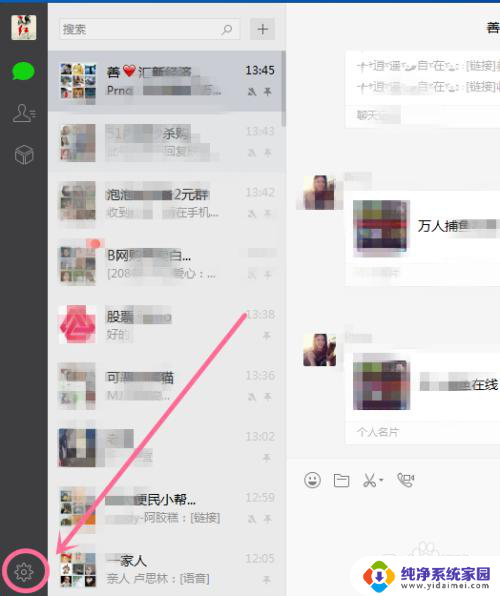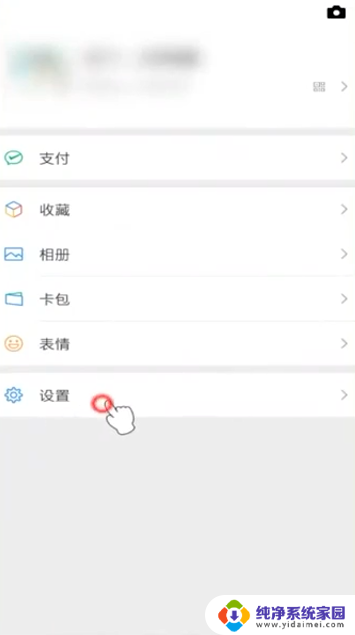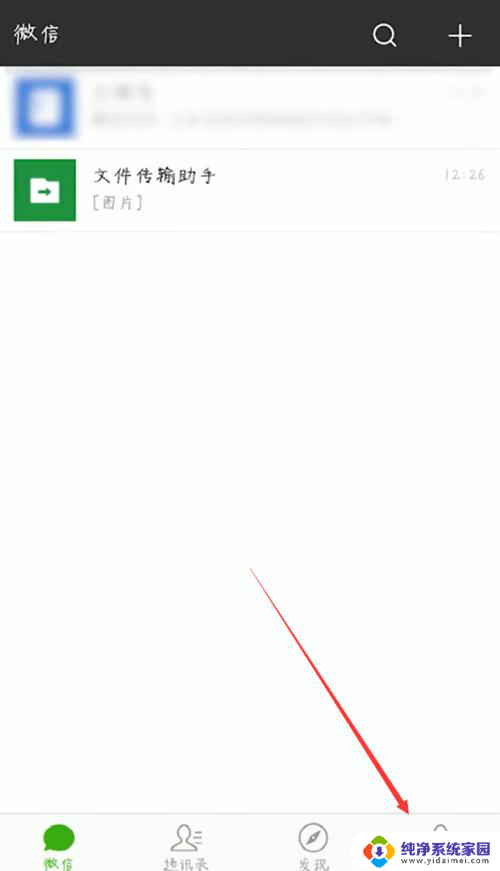苹果手机怎么备份微信聊天记录到电脑 电脑如何备份iPhone微信聊天记录
更新时间:2023-08-26 18:04:00作者:xiaoliu
苹果手机怎么备份微信聊天记录到电脑,如今微信已经成为了社交生活中不可或缺的组成部分,而随着iPhone在市场上的迅速普及,越来越多的人选择用它来管理自己的微信聊天记录。然而一旦升级系统或者更换手机,备份微信聊天记录就尤为重要了。那么苹果手机如何备份微信聊天记录到电脑?同时我们又该怎样备份iPhone微信聊天记录呢?下面一起来探讨一下吧。
操作方法:
1.在电脑上登陆自己要备份聊天记录的微信。(按照下图箭头指示操作把聊天记录备份到电脑。)
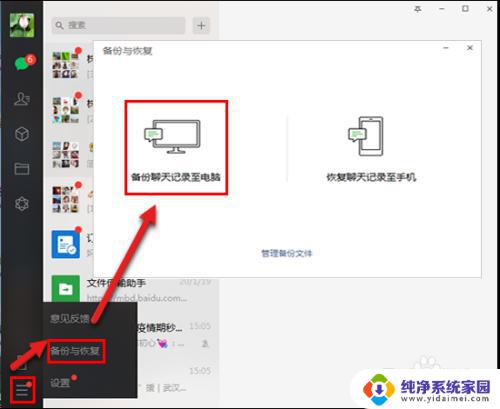
2.在自己使用的iphone手机微信界面上会回弹出如下图的提示。按自己的要求点击“备份全部聊天记录”或者“选择聊天记录”。
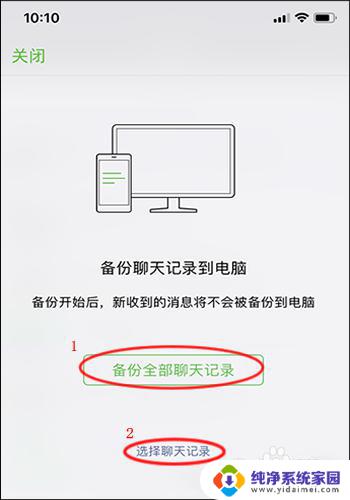
3.备份需要一定的时间,稍等片刻就会在电脑界面显示手机上的微信聊天记录全部备份到了电脑上。点击“确定”按钮即可。但是通过此方法备份出来的聊天记录无法在电脑上看到,只能以后有需要看到以前备份了的聊天记录再将这些恢复到手机上去。
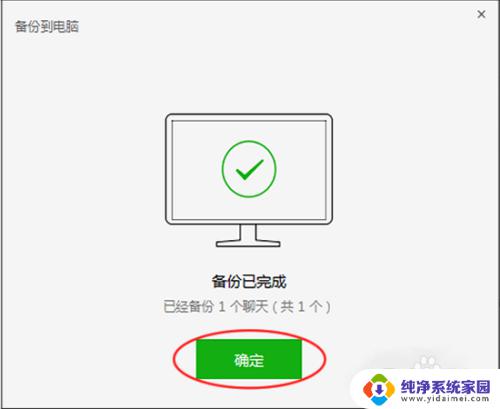
以上是关于如何将苹果手机微信聊天记录备份到电脑的全部内容,如果你遇到了同样的情况,请参考我的方法进行处理,希望我的方法能对你有所帮助。